이 문서는 기계 번역을 사용하여 작성되었습니다.
Projects: templates 프로젝트: 템플릿
시간을 절약하는 것이 핵심이며, 프로젝트 템플릿을 사용하면 프로젝트를 빠르고 쉽게 생성할 수 있습니다.
어디에서 찾을 수 있나요
왼쪽 패널에서 프로젝트를 클릭한 다음 템플릿 탭을 클릭합니다. 거기에 기존 템플릿이 표시됩니다. 오른쪽 상단에 초록색 + 템플릿 버튼을 클릭하여 새로운 템플릿을 만들 수 있습니다:
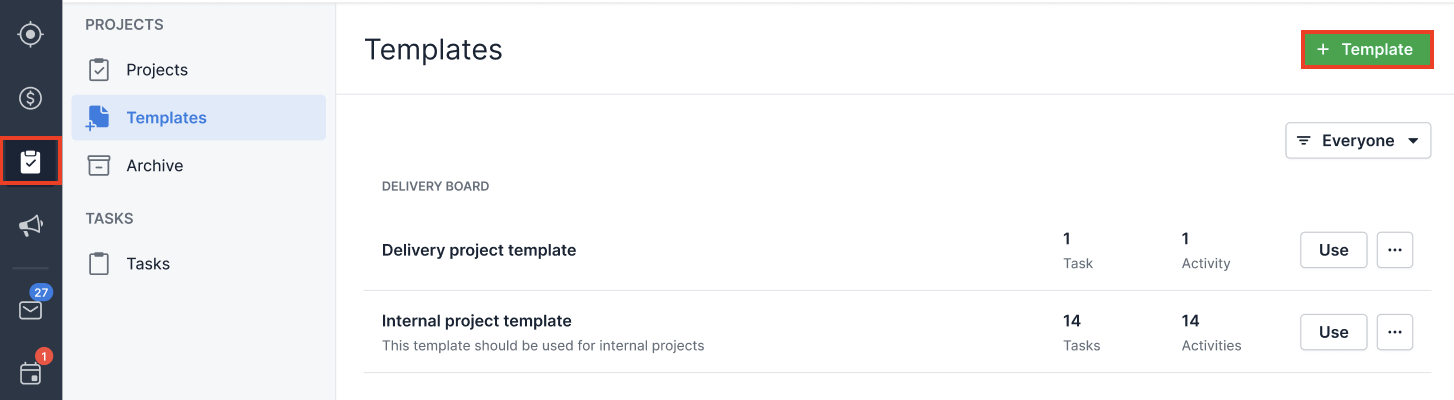
기존 프로젝트 템플릿을 편집, 복제 또는 삭제하려면 오른쪽에 있는 "..."를 클릭합니다:
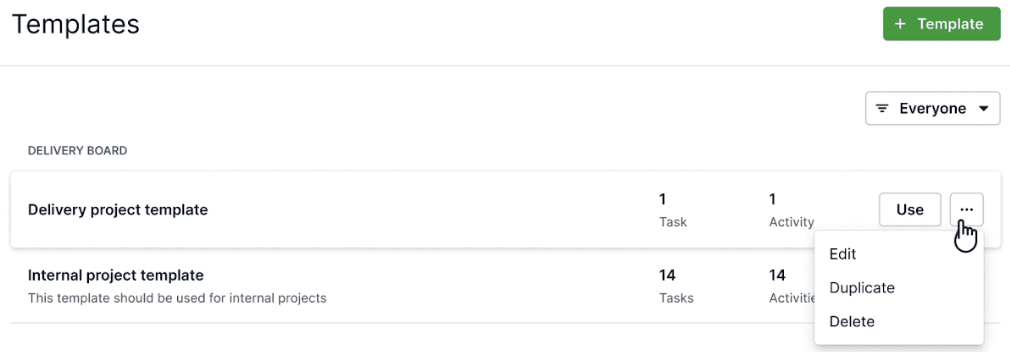
새 템플릿 추가
+ 템플릿 버튼을 클릭한 후, 이 템플릿을 사용할 때 프로젝트를 추가할 보드를 선택하고 제목 및 설명을 추가하라는 메시지가 표시됩니다:
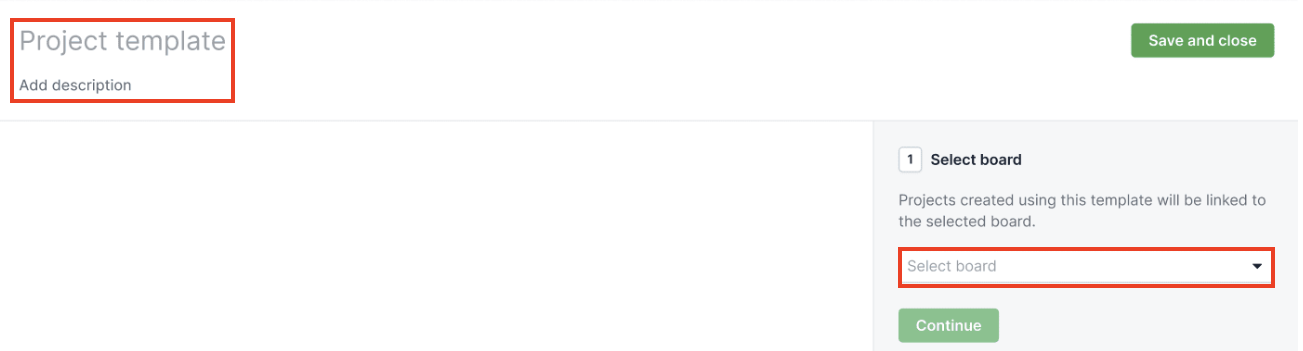
계속을 클릭하면 프로젝트 수정 화면으로 리디렉션되어 선택한 계획 및 단계에 작업 및 활동을 추가할 수 있습니다:
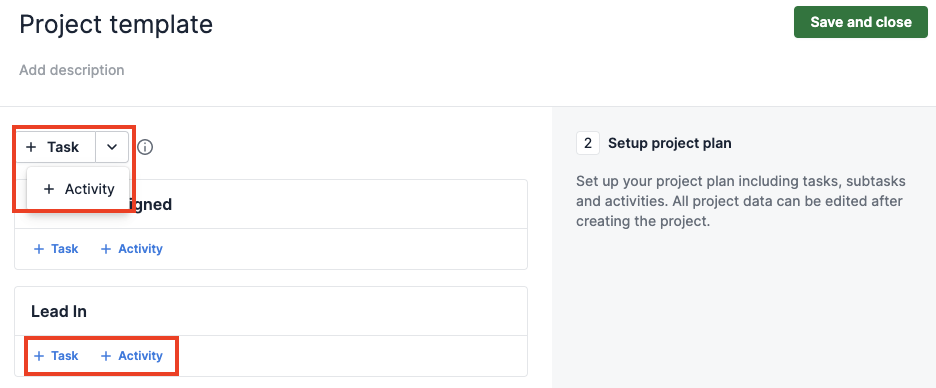
활동을 추가할 때 마이너스 마감일에 할당할 수도 있습니다:
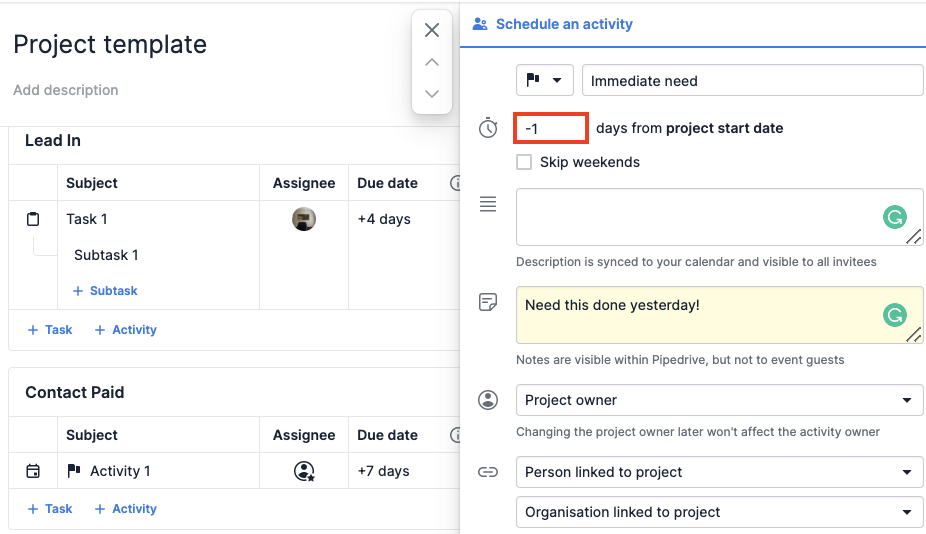
템플릿에 하위 작업을 추가하려면 + 작업 버튼을 클릭하고 해당 창에서 + 하위 작업 옵션을 확인할 수 있습니다.
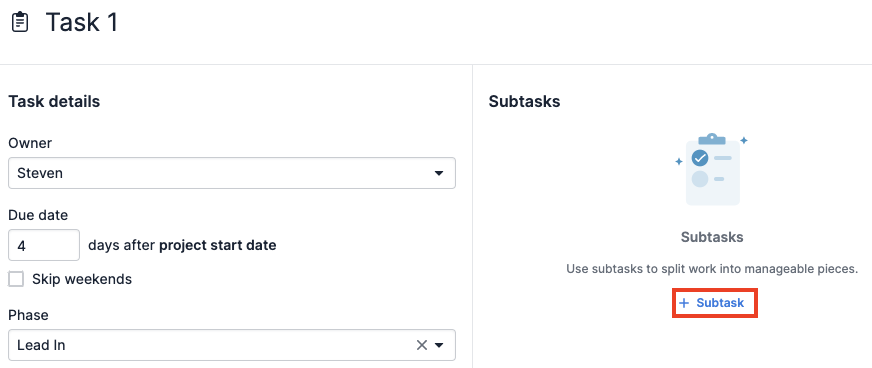
작업과 활동을 추가 한 후, 템플릿을 목록에 추가하려면 저장 및 계속 버튼을 클릭하십시오:
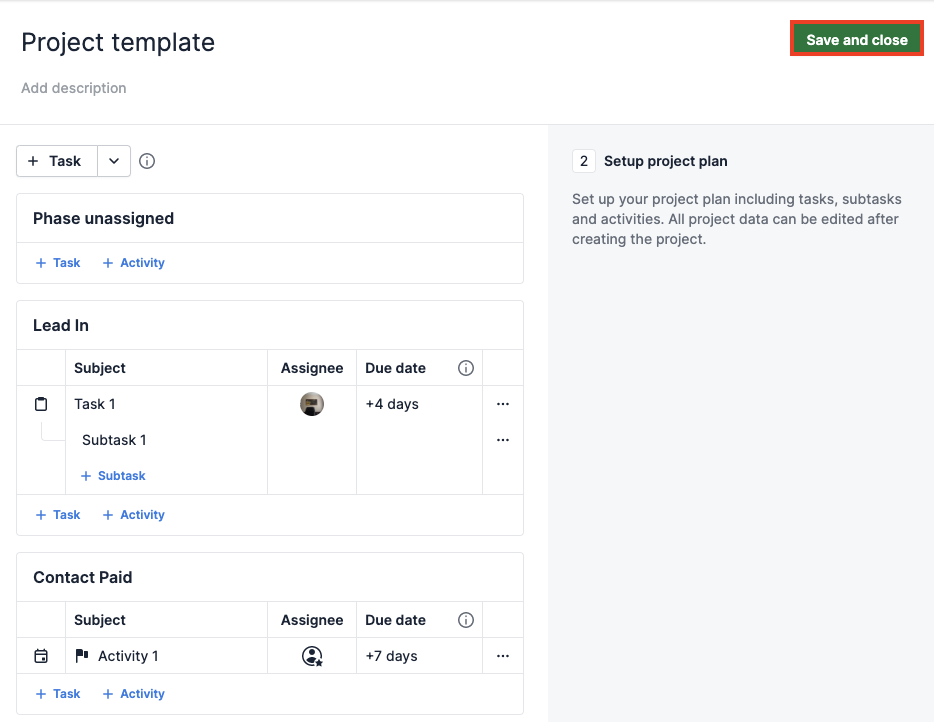
기존 프로젝트를 사용하여 새 템플릿 추가
기존 프로젝트를 사용하여 새 템플릿을 만들려면 프로젝트의 오른쪽 상단 모서리에 있는 "..." 을 클릭하고 "템플릿으로 변환" 을 선택하십시오.
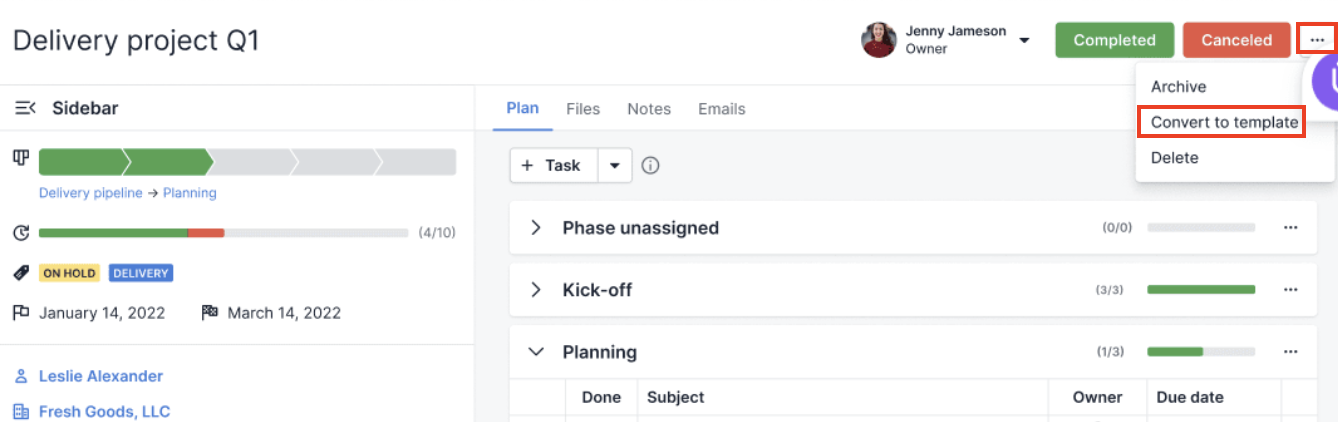
변환 후 기존 프로젝트를 삭제할지 여부를 묻습니다. 옵션을 선택한 후 새 템플릿 생성을 확인하려면 변환을 클릭하십시오:
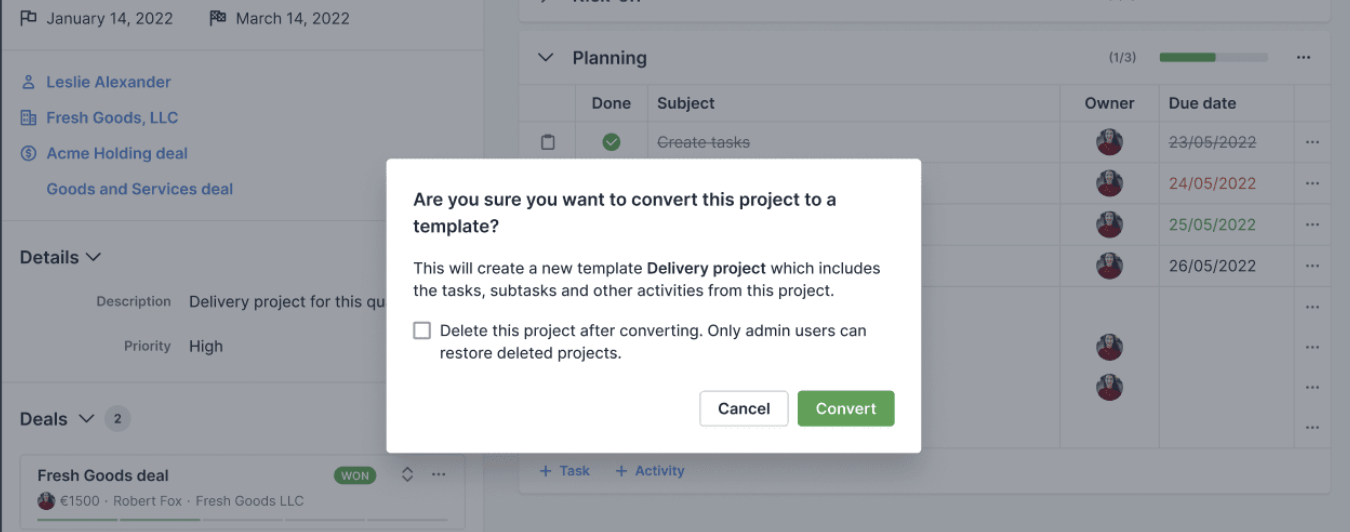
새 템플릿이 완료되면 프로젝트의 활동과 작업이 동일한 단계의 템플릿으로 복제되며 마감일은 템플릿에서 반영됩니다.
프로젝트 템플릿 사용하기
템플릿을 생성한 후에는 템플릿 목록에서 찾을 수 있습니다. 사용 버튼을 클릭하여 해당 템플릿에서 프로젝트를 생성할 수 있습니다:
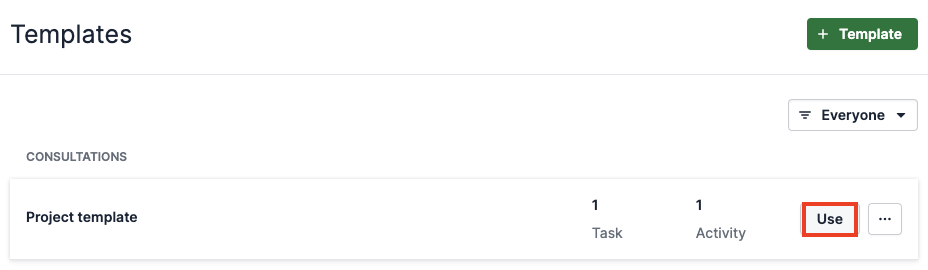
새 프로젝트와 관련된 정보를 입력하고, 기존 거래 및 연락처를 연결하고 레이블을 적용할 수 있습니다.
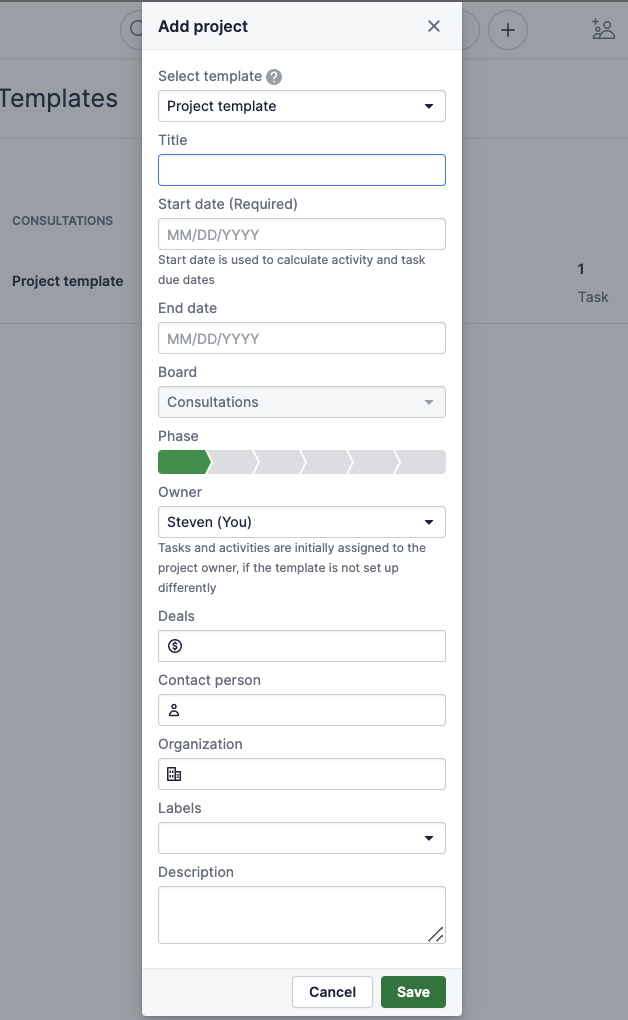
템플릿은 자동화를 통해 프로젝트를 생성할 때도 사용할 수 있습니다.
프로젝트가 활성화되어 있고 적어도 하나의 템플릿을 생성한 경우 자동화에서 템플릿 사용 옵션을 볼 수 있습니다:
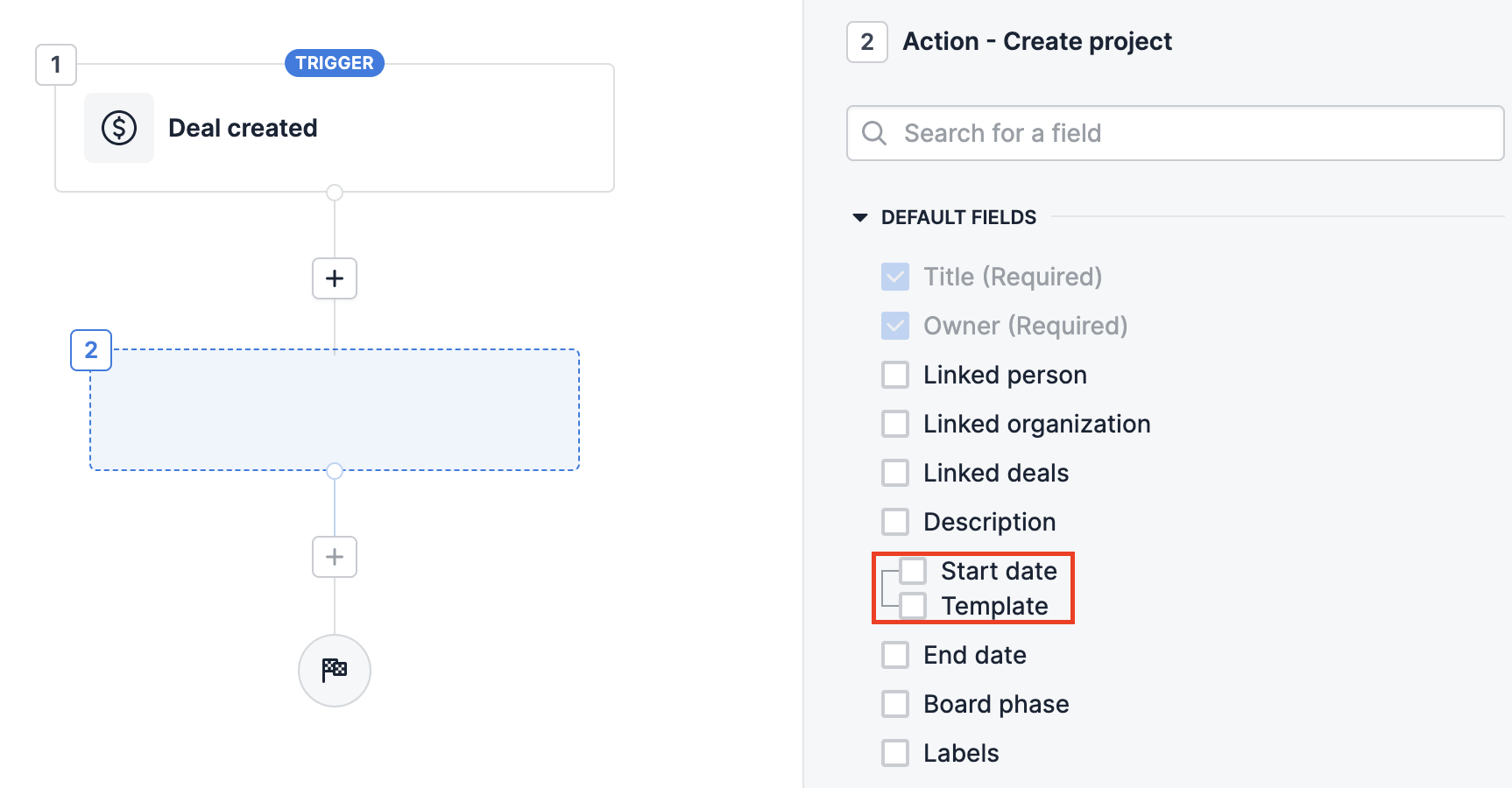
이 문서가 도움이 되었습니까?
예
아니요